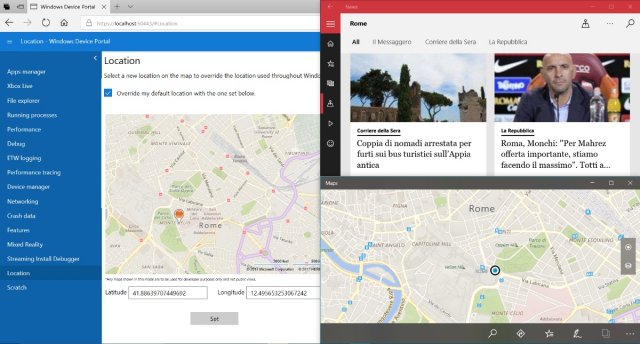Windows device portal что это
Обновлено: 05.07.2024
Портал устройств Windows (WDP) — это веб-сервер, входящий в состав устройств Windows. Этот портал позволяет настраивать параметры устройства и управлять ими через сеть или USB-подключение (локальные подключения также поддерживаются на устройствах с веб-браузером).
WDP также предоставляет дополнительные средства диагностики, которые позволяют устранять неполадки и просматривать данные о производительности устройства с Windows в реальном времени.
Возможности WDP доступны при использовании программных средств — коллекции REST API.
В этой статье дается общее описание портала устройств Windows, а также приводятся ссылки на статьи, содержащие более подробные сведения по каждому семейству устройств Windows.
Семейство устройств определяет API-интерфейсы, характеристики системы и поведения, ожидаемые на устройствах определенного класса.
Возможности
Панель инструментов и навигация
Панель инструментов в верхней части страницы предоставляет доступ к часто используемым функциям.
- Power (Питание): доступ к параметрам электропитания.
- Shutdown (Завершение работы): отключает устройство.
- Restart (Перезапуск): выключает и включает питание на устройстве.
Используйте ссылки на панели навигации вдоль левой стороны страницы для перехода к доступным для вашего устройства средствам управления и мониторинга.
Здесь описываются средства, которые являются общими для разных семейств устройств. В зависимости от устройства могут быть доступны другие параметры. Дополнительные сведения см. на странице, посвященной вашему типу устройств.
Диспетчер приложений
Диспетчер приложений предоставляет функциональные возможности для установки, удаления и администрирования пакетов и наборов приложений на базовом устройстве.
- Deploy apps (Развертывание приложений): развертывание упакованных приложений из локальных, сетевых или веб-узлов и регистрация свободных файлов из общих сетевых ресурсов.
- Installed apps (Установленные приложения): раскрывающееся меню используется для удаления или запуска приложений, установленных на устройстве.
- Running apps (Запущенные приложения): получение сведений о выполняющихся в данный момент приложениях и их закрытие при необходимости.
Установка (загрузка) неопубликованных приложений
Вы можете загружать неопубликованные приложения в процессе разработки с портала устройств Windows.
После создания пакета приложения вы можете удаленно установить его на устройстве. После его сборки в Visual Studio создается выходная папка.
![Установка приложения]()
На портале устройств Windows перейдите на страницу Apps manager (Диспетчер приложений).
В разделе Deploy apps (Развертывание приложений) выберите Local Storage (Локальное хранилище).
В разделе Select the application package (Выбор пакета приложения) щелкните Choose File (Выбрать файл) и найдите пакет неопубликованного приложения, который вы намерены загрузить.
В разделе Select certificate file (.cer) used to sign app package (Выбрать CER-файл сертификата, использовавшийся для подписывания пакета приложения) щелкните Choose File (Выбрать файл) и перейдите к сертификату, который связан с этим пакетом приложения.
Установите соответствующие флажки, если вы хотите установить необязательные пакеты или пакеты платформы вместе с приложением, и щелкните Next (Далее), чтобы выбрать их.
Нажмите Install (Установить), чтобы запустить установку.
Если устройство работает под управлением Windows 10 в режиме S и вы впервые установили сертификат на этом устройстве, перезапустите устройство.
Установка сертификата
Вы также можете установить сертификат через портал устройств Windows, а приложение — с помощью других средств.
На портале устройств Windows перейдите на страницу Apps manager (Диспетчер приложений).
В разделе Deploy apps (Развертывание приложений) выберите Install Certificate (Установить сертификат).
В разделе Select certificate file (.cer) used to sign app package (Выбрать CER-файл сертификата, использовавшийся для подписывания пакета приложения) щелкните Choose File (Выбрать файл) и перейдите к сертификату, который связан с загружаемым пакетом приложения.
Нажмите Install (Установить), чтобы запустить установку.
Если устройство работает под управлением Windows 10 в режиме S и вы впервые установили сертификат на этом устройстве, перезапустите устройство.
Удаление приложения
- Убедитесь, что приложение не работает.
- В противном случае перейдите в раздел Running apps (Запущенные приложения) и закройте его. Если вы попытаетесь удалить работающее приложение, это приведет к возникновению проблем при попытке переустановить приложение.
- Выберите приложение из раскрывающегося списка и щелкните Remove (Удалить).
Выполняющиеся процессы
На этой странице отображаются сведения о выполняемых в настоящее время на хост-устройстве процессах. Сюда входят приложения и системные процессы. На некоторых платформах (настольные ПК, Интернет вещей и HoloLens) здесь можно прерывать процессы.
![Портал устройств, на котором открыта страница процессов]()
Проводник
Эта страница позволяет просматривать файлы, сохраненные неопубликованными приложениями, и управлять ими. Дополнительные сведения о проводнике и способах его использования см. в этой статье.
![Портал устройств, страница проводника]()
Производительность
На странице Performance (Производительность) в реальном времени отображаются графики системной диагностической информации, например энергопотребления, частоты кадров и загрузки ЦП.
Ниже приведены доступные метрики:
- CPU (ЦП): использование ЦП в процентах от общей доступной производительности.
- Memory (Память): всего, используется, доступно, выделено, выгружаемая, невыгружаемая.
- I/O (Ввод-вывод): объемы чтения и записи данных.
- Сеть: получение и отправка данных.
- GPU: использование модуля GPU в процентах от общей доступной производительности.
![Портал устройств, страница сведений о производительности]()
Журналы трассировки событий Windows (ETW)
![Портал устройств, страница ведения журнала трассировки событий Windows]()
Установите только флажок Скрыть поставщиков для отображения только списка «События».
- ненормальный выход или прекращение;
- серьезные ошибки;
- Предупреждения
- предупреждения, не связанные с ошибками.
- Подробная трассировка
Щелкните или нажмите Включить для запуска трассировки. Поставщик добавляется в раскрывающийся список Включенные поставщики.
Custom providers (Настраиваемые поставщики): выберите пользовательский поставщик ETW и уровень трассировки. Определите поставщика по его GUID. Не включайте скобки в GUID.
Enabled providers (Включенные поставщики): выводит список включенных поставщиков. Выберите поставщика в раскрывающемся списке и щелкните или нажмите Отключить, чтобы остановить трассировки. Щелкните или нажмите Стоп, чтобы приостановить всю трассировку.
Providers history (Журнал поставщиков): отображение поставщиков ETW, которые были включены во время текущего сеанса. Щелкните или нажмите Включить, чтобы активировать поставщика, который ранее был отключен. Щелкните или нажмите Очистить, чтобы очистить журнал.
Дополнительные сведения о ведении журналов трассировки событий Windows см. в этой записи блога.
Трассировка производительности
На странице Performance tracing (Трассировка производительности) можно просмотреть трассировки Windows Performance Recorder (WPR), полученные с хост-устройства.
![Портал устройств, страница трассировки производительности]()
- Available profiles (Доступные профили): выберите профиль WPR в раскрывающемся списке, затем щелкните или нажмите Start (Запуск) для запуска трассировки.
- Custom profiles (Пользовательские профили): нажмите кнопку Browse (Обзор) для выбора профиля WPR на своем компьютере. Щелкните или нажмите Передать и пуск для запуска трассировки.
Чтобы остановите трассировку, нажмите Остановить. Оставайтесь на этой странице до тех пор, пока файл трассировки (ETL) не будет полностью загружен.
Захваченные ETL-файлы можно открыть для анализа в Windows Performance Analyzer.
Диспетчер устройств
На странице Device manager (Диспетчер устройств) показаны все периферийные устройства, подключенные к устройству. Вы можете щелкнуть значки параметров, чтобы просмотреть свойства каждого из них.
![Портал устройств, страница диспетчера устройств]()
На странице Networking (Сеть) можно управлять сетевыми подключениями на устройстве. Если вы не подключены к порталу устройств через USB, изменение этих параметров, скорее всего, приведет к отключению от портала устройств.
- Available networks (Доступные сети): Здесь показаны сети Wi-Fi, доступные для устройства. Щелкните или нажмите сеть, чтобы подключиться к ней, при необходимости предоставьте ключ доступа. Портал устройств пока не поддерживает корпоративную проверку подлинности. Можно также использовать раскрывающийся список Profiles (Профили), чтобы попытаться подключиться к любому из известных устройству профилей Wi-Fi.
- IP configuration (Конфигурация IP): Отображает сведения об адресах для каждого из сетевых портов хост-устройства.
![Портал устройств, страница Networking (Сеть)]()
Возможности служб и примечания
DNS-SD
Портал устройств сообщает о своем присутствии в локальной сети с помощью DNS-SD. Все экземпляры Портала устройств, независимо от типа устройства, объявляют себя с помощью "WDP._wdp._tcp.local". Записи TXT для экземпляра службы предоставляют следующие сведения:
Защита от атак CSRF и сценарии
Чтобы обеспечить защиту от атак CSRF, все запросы, отличные от GET, должны иметь уникальный маркер. Этот маркер, заголовок запроса X-CSRF, извлекается из файла cookie сеанса — CSRF-Token. В веб-интерфейсе пользователя Портала устройств при каждом запросе файл cookie CSRF-Token копируется в заголовок X-CSRF-Token.
Эта защита ограничивает возможность использования API-интерфейсов REST автономным клиентом (например, служебными программами командной строки). Эту проблему можно решить тремя способами:
Защита от межсайтового перехвата с использованием WebSocket (CSWSH)
Для защиты против CSWSH-атак все клиенты, открывающие WebSocket-соединение с порталом устройств должны также предоставлять заголовок источника, совпадающий с заголовком узла. Это демонстрирует порталу устройств, что запрос отправляется либо пользовательским интерфейсом портала устройств, либо действительным клиентским приложением. Без заголовка источника запрос будет отклонен.
Портал устройств Windows для компьютеров
С помощью WDP можно:
- управлять параметрами устройства (аналогично приложению Параметры Windows);
- Просматривать список запущенных процессов и управлять им
- Устанавливать, удалять, запускать и завершать работу приложений
- изменять профили Wi-Fi и просматривать сведения об уровне сигнала и об ipconfig;
- Просматривать графики в режиме реального времени со сведениями об использовании ЦП, памяти, устройств ввода-вывода и GPU
- Собирать дампы процессов
- Собирать трассировки событий Windows
- Работать с изолированным хранилищем неопубликованных приложений
Настройка портала устройств Windows на компьютере
Включите режим разработчика
Начиная с Windows 10 версии 1607, некоторые новые функции для компьютеров доступны только при включенном режима разработчика. Сведения о том, как включить режим разработчика, см. в разделеПодготовка устройства для разработки.
Иногда из-за проблем сети или совместимости режим разработчика может установиться на устройстве неправильно. Инструкции по устранению этих проблем см. в разделе Включение устройства для разработки.
Включение портала устройств Windows
Вы можете включить WDP в разделе Для разработчиков в приложении Параметры. При включении портала устройств вы должны также создать соответствующие имя пользователя и пароль. Не используйте учетную запись Майкрософт или другие учетные данные Windows.
![Раздел "Портал устройств" в приложении "Параметры"]()
После включения WDP в нижней части раздела отобразятся соответствующие веб-ссылки. Запомните номер порта, расположенный в конце указанных URL-адресов: этот номер создается случайным образом при включении WDP, но он должен оставаться одинаковым при каждой перезагрузке компьютера.
Эти ссылки предоставляют возможность подключиться к WDP двумя способами: через локальный узел и по локальной сети (в том числе VPN). После подключения вы должны увидеть примерно следующее:
![Портал устройств Windows]()
Выключение портала устройств Windows
Вы можете выключить WDP в разделе Для разработчиков в приложении Параметры.
Подключение к порталу устройств Windows
Чтобы подключиться через локальный узел, откройте окно браузера и введите один из указанных здесь URI для типа подключения, который вы используете.
Если вы используете WDP в защищенной среде, например в лаборатории тестирования, где вы доверяете всем пользователям в локальной сети, при этом на устройстве нет личных сведений и у вас есть особые требования, вы можете отключить проверку подлинности. В этом случае шифрование связи будет отключено, и любой пользователь сможет подключиться к вашему ПК и управлять им, зная его IP-адрес.
Настройка
Каждое семейство устройств предоставляет версию WDP, но возможности и параметры зависят от требований устройства.
Ниже приведены основные шаги для всех устройств.
Включите режим разработчика и портал устройств на своем устройстве (настраивается в приложении "Параметры").
Подключите устройство к ПК по локальной сети или через USB.
Перейдите на страницу портала устройства в своем браузере. В этой таблице показаны порты и протоколы, используемые каждым семейством устройств.
В следующей таблице приведены сведения о WDP для определенных устройств.
* Это не всегда так, поскольку портал устройств на настольном компьютере использует порты в диапазоне временных портов (>50 000), чтобы предотвратить конфликты с существующими запросами на использование портов на устройстве. Дополнительные сведения см. в разделе Настройка на основе реестра статьи Портал устройств для компьютеров с Windows.
Windows Mixed Reality работает на обычных ПК, поэтому это тот же портал, что и для ПК.
Устранение неполадок
Ниже приведены некоторые распространенные ошибки, которые могут возникнуть при настройке портала устройств Windows.
WindowsUpdateSearch возвращает недопустимое число обновлений (0x800f0950 CBS_E_INVALID_WINDOWS_UPDATE_COUNT)
Эта ошибка может возникнуть при попытке установить пакеты разработчика в предварительной сборке Windows 10. Эти пакеты по требованию (FoD) размещаются в Центре обновления Windows. Чтобы скачать предварительные сборки, требуется принять участие в фокус-тестировании. Если в установке не включить правильную комбинацию сборки и цикла в фокус-тестировании, полезные данные не будут скачаны. Дважды проверьте следующее:
Перейдите в раздел Параметры > Update & Security (Обновление и безопасность) > Программа предварительной оценки Windows и убедитесь, что в разделе Windows Insider account (Учетная запись Программы предварительной оценки Windows) указаны правильные сведения об учетной записи. Если вы не видите этот раздел, щелкните Link a Windows Insider account (Связать учетную запись Программы предварительной оценки Windows), добавьте учетную запись электронной почты и убедитесь, что она отображается под заголовком Windows Insider account (Учетная запись Программы предварительной оценки Windows) (возможно, потребуется выбрать Link a Windows Insider account (Связать учетную запись Программы предварительной оценки Windows) второй раз, чтобы связать только что добавленную учетную запись).
В разделе What kind of content would you like to receive? (Какого типа содержимое вы хотите получать?) щелкните Active development of Windows (Активная разработка Windows).
В разделе What pace do you want to get new builds? (Как часто вы хотите получать новые сборки?) щелкните Windows Insider Fast (Предварительная оценка Windows — ранний доступ).
Теперь вы сможете установить компоненты по запросу. Если вы подтвердили, что вы участник программы предварительной оценки Windows и по-прежнему не можете установить компоненты по запросу, оставьте отзыв и приложите файлы журнала в каталог C:\Windows\Logs\CBS.
[SC] StartService: OpenService FAILED 1060: The specified service does not exist as an installed service (Указанная служба не установлена)
Вы можете получить эту ошибку, если пакеты разработчика не установлены. Без пакетов разработчика нет служб веб-управления. Попробуйте установить пакеты разработчика еще раз.
CBS cannot start download because the system is on metered network (CBS_E_METERED_NETWORK) (CBS не может начать скачивание, так как система находится в измеренной сети с лимитным тарифным планом (CBS_E_METERED_NETWORK))
Эта ошибка может возникать, если вы используете подключение к Интернету с лимитным тарифным планом. Вы не сможете скачать пакеты разработчиков в сети при лимитном тарифном плане.
Содержимое портала устройств Windows
WDP предоставляет следующий набор страниц.
- Диспетчер приложений
- Xbox Live
- Проводник
- Запущенные процессы
- Производительность
- Отладка
- Ведение журнала ETW (трассировка событий Windows)
- Трассировка производительности
- Диспетчер устройств
- Bluetooth
- Сети
- Данные о сбоях
- Компоненты
- Смешанная реальность
- Отладчик потоковой установки
- Расположение
- Рабочая зона
Что такое Device Portal в Windows 10 Mobile?
За два месяца до выхода Windows 10 Mobile, компания сосредоточилась на отлове ошибок и тестировании системы. Но несмотря на это в последних внутренних сборках появляются некоторые новые интересные функции, например Device Portal, о которой и поговорим.
Стоит сказать о том, что эта функция ранее называлась USB EEM (в сборке 10536), а позднее Web Management. Но в текущей публичной сборке попробовать её не получится, так как её включение приводит к аварийному завершению работы приложения «Настройки». Ещё стоит отметить, что функция, прежде всего, сделана для разработчиков и позволяет получать информацию и управлять вашим смартфоном с помощью веб-интерфейса.
![]()
В следующей сборке Windows 10 Mobile, выход которой мы ожидаем на этой неделе, вы сможете воспользоваться этой функцией. Для этого вам нужно будет зайти в «Настройки», перейти в раздел «Обновление и безопасность», выбрать «Для разработчиков» и включить «Device Portal» внизу этой страницы. Если в это время у вас подключена сеть Wi-Fi, то там же вы обнаружите адрес, по которому можно будет обратиться к этим инструментам с другого устройства. Также присутствуют настройки авторизации, так что вы сможете предотвратить подключение злоумышленника к вашему смартфону.
![]()
После удачного входа в систему, вы обнаружите совершенно пустую домашнюю страницу с боковым меню. Как вы уже поняли, разработка функции всё ещё продолжается, так что и эта страница получит недостающий контент. Что же касается бокового меню, то в нём присутствует пять разделов: «Apps», «Processes», «Preformance», «Devices» и «Networking». Что находится в каждом из них, думаю, вы можете догадаться и сами.
![]()
![]()
![]()
Если вы хотите увидеть графически информацию о нагруженности своего устройства, то в этом вам поможет страница Preformance, на которой отображается пять графиков загруженности процессора, видеоускорителя, оперативной памяти, постоянной памяти и использования сети. Под каждым графиком отображается немного более подробная информация.
![]()
Назначение страницы Devices не очень понятно. На ней отображаются все подключённые и системные устройства, включая виртуальные. Но сделать с ними ничего нельзя. Ну разве что сохранить информацию в отдельный файл.
![]()
На странице Networking вы можете получить доступ к сетевым настройкам смартфона. Так вы можете получить информацию о сетевых соединениях и адаптерах, управлять сохранёнными профилями Wi-Fi и подключаться к ним. Также отображаются доступные сети с информацией об используемом типе безопасности и качество сигнала (иероглифом. ).
![]()
В общем, функция Devices Portal будет очень удобна для разработчиков, а может и для продвинутых пользователей. Количество функций пока не так велико, но даже они могут существенно облегчить работу разработчикам при тестировании своего продукта.
Windows 10 Device Portal получит улучшенные функции для Windows Mixed Reality
![]()
С обновлением Windows 10 Fall Creators Update, Microsoft улучшит Windows Device Portal при помощи некоторых новых инструментов и функций. Компания подробно рассказала о некоторых новых функциях, которые получит Windows Device Portal в Windows 10 Fall Creators Update.
Хирш Сингхал, руководитель программы Windows Device Portal, рассказал о некоторых новых функциях Windows Device Portal в посте блога Windows. Самой значимой функцией будет поддержка гарнитур Windows Mixed Reality. Улучшенный Device Portal значительно упростит разработчикам возможность создания приложений для Windows Mixed Reality. Device Portal теперь включает в себя опции, позволяющие запускать приложения в среде Windows Mixed Reality, когда у вас есть подключенный к вашему компьютеру дисплей с поддержкой Mixed Reality. Microsoft также принесёт функции отслеживания 3D-просмотра и частоты кадров из HoloLens Device Portal к Windows Mixed Reality, что должно быть полезно для разработчиков при тестировании приложений Mixed Reality для Windows Mixed Reality.
Обновленный Device Portal также позволяет пользователям тестировать свои приложения из разных мест, эффективно подтачивая данные о широтах и долготах, предоставляемых Windows Location API. В дополнение к этому, Microsoft представляет новые инструменты для функции потоковой установки в Universal Windows Platform, а также улучшенные средства отладки USB для разработчиков, которые играют с оборудованием.
Новые функции Windows Device Portal станут доступны разработчикам в Windows 10 Fall Creators Update, но вы уже можете попробовать большинство этих функций в одной из последних сборок Insider Preview.
Использование портала устройств Windows для тестирования и отладки приложений MSIX
Дополнительные возможности портала устройств Windows
Настройка на основе реестра
Если вы хотите выбрать номера портов для WDP (например, 80 и 443), настройте следующие разделы реестра:
В том же пути раздела реестра можно также отключить требование к проведению проверки подлинности:
Параметры командной строки для портала устройств Windows
Из командной строки с правами администратора можно включить и настроить части WDP. Чтобы увидеть последний набор команд, поддерживаемых вашей сборкой, необходимо выполнить webmanagement /? .
Читайте также: